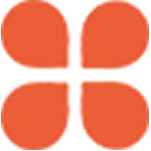
圖片較多請在Wi-Fi下閱讀
預計閱讀時間:6分鐘
實操iPhone機型:港版iPhone8iOS11.1.1
小圓點怎么讀,什么時候出現的?
特地標上音標,這么貼心的小編很少見了。
【AssistiveTouch】音標【?'s?st?vt?t?】
也沒有別的,就是知道你們不會念。
iPhone上的【小圓點】最開始時是專為殘障人士設計的,讓他們也能感受到科技給生活帶來的便利。
小圓點并不是和iPhone一起誕生的,直到iOS5我們才能看到它的身影。
當時的小圓點只能放在幾個固定的位置上。不過到了iOS6時代,它終于可以任意移動,放在屏幕的任意邊框位置。
為什么那么多人用小圓點?
1.前期iPhone的Home鍵經常損壞。而且Home鍵很貴,給了用戶不少的心理壓力。
為了避免Home鍵「損傷」,所以多人都會選擇用小圓點來代替Home鍵使用。
有一段時間網上甚至出現這種情況。
仿佛不用小圓點就不是iPhone用戶。
2.Home鍵難按。
相較于用小圓點,Home鍵設置在iPhone的底端,拇指的移動幅度比較大。
對于手比較小的女生來說,小圓點簡直就是神器OK??
3.Home鍵按壓聲音太大,晚上在宿舍睡覺的時候一直按home鍵可能會被打死吧。
宿舍生活你懂得。。。
PS:iPhone7以上的用戶當做沒看見,謝謝。
在哪里開啟小圓點?
好看的皮囊:
【設置】-【通用】-【輔助功能】-【AssistiveTouch】,然后打開。
強烈建議大家在【設置-通用-輔助功能-輔助功能快捷鍵】里選擇連按三次打開輔助觸控,方便以后更加快捷的隱藏以及呼出。
和各位說一下降低白點值是可以保護視力的。具體步驟戳iPhone保護視力技巧。
也可以任意選擇自己需要的功能。
選擇AssistiveTouch。設置好快捷鍵后,快速點三下【主屏幕】可以撤掉小圓點。
有趣的靈魂:
嘿Siri,打開【AssistiveTouch】。
PS:發音不標準的寶寶們就不要試了,你們是念不出來的。更多Siri功能請使勁戳我。
AssistiveTouch的作用?
一、代替Home鍵,眾所周知
點擊小圓點,單擊【主屏幕】回到主屏幕,雙擊【主屏幕】查看后臺運行任務。
調出上方的通知中心和下方的控制中心,直接在小圓點內就可以完成。
這是大家普遍都知道的功能,我就不多說了。
二.控制手機:鎖屏、旋轉屏幕、調整音量、搖動、屏幕快照、SOS、Siri等等。
1.點擊AssistiveTouch,按【設備】就能看到旋轉屏幕、調整音量的設置、鎖屏。
2.點擊【更多】則會看到【搖動】這個控制功能。
其實這個功能非常尷尬。它的作用就是【當你打錯字的時候,可以晃動取消,你不想搖的時候可以點擊搖動】。
雖然一直沒用上這個功能,但是放在那也不礙事。
3.屏幕快照當你只有單手可以操作的時刻,是非常方便。
4.除此之外,【鎖定屏幕】的功能和【電源鍵】其實是一樣的。
【鎖定屏幕】然后長按可以喚出【滑動來關機】。
三.手勢作用
iPhone中有很多大家都熟悉的手勢,例如:對角線拉動可以縮放圖片。
這個手勢需要兩個手指進行,利用AssistiveTouch的手勢設置就能實現——用一根手勢實現多個手指輕掃或拖動的效果。
小圓點的【自定】中有【縮放】和【輕點兩下】兩個默認手勢。
除了兩個系統默認手勢,你還可以創建屬于自己的手勢,讓手機操作變得更簡單舒服。
Cora試了一下,日常生活中并沒有什么卵用,知道有這個功能就好了,所以不過多介紹。
四、AssistiveTouch和3DTouch
在3DTouch里有一項很好用的功能就是切換任務,重壓小圓點就可以直接回到主屏幕。
打開【輔助功能-Assistivetouch-3DTouch-主屏幕】里勾選主屏幕即可。
PS:自定義操作非常方便,在長按中你可以自由設定長按激活的時長,時間越短感覺就會越靈敏。
同樣的,除了設置長按的功能以外,你也可以為3DTouch設置你需要的快捷功能。
五.小圓點神輔助
①在自定義頂層菜單里,iOS為我們默認了六種功能。
菜單的功能數量最少有一個功能,最多有八個。
你可以在菜單里,根據自己的喜好設置需要更改的圖標。
②有的人不使用小圓點,是因為處女座,不不,是因為強迫癥。總覺得擋著擋著心里不舒服。
OK,來跟著我的腳步。
輔助功能的【閑置時不透明度】調到15%
把可見度調節到15%,幾乎是看不到了!
左圖不透明度為100%右圖不透明度為15%